天下武功,唯快不破!固态硬盘将快做到了极致,可它贵,产品寿命短,想要便宜获得大容量,仍得使用机械硬盘,可机械硬盘使用起来卡顿,怎么样才能花小小的钱,就能畅享丝滑呢?肯定不是德芙,那一定是硬盘阵列raid0方式。
![图片[1]-机械硬盘超级加速篇(1)硬盘阵列初识raid0-墨铺](https://picx.zhimg.com/80/v2-69676cd40e55293ad2c1ff58cd661b61.png)
有需求才有改变的动力,很多年前就听说硬盘可以搞阵列了,可一直只是听说,而没有折腾一番的动力,但最近使用电脑的时候,看着软件无声的诉说着饥渴,而硬盘已经超支无力,电脑放起了幻灯片的时候,我想是到了改变了时候了。
有想过再购买一个比如16T512M缓存的大硬盘,但现在的二手市场价格也比购买第一块时高太多了,然后这个并非就没有上限。至于说电脑上目前使用的1T固态+2T机械的组合,播放幻灯片已经不新鲜了。
那就干吧!那就战吧!可是怎么干怎么战?百度一吨暴力输出,终于找到了网络上一众大神的心血分享,那就是raid这一系列的组建方式,而其中光着屁屁裸奔脸也不捂的方式,那就是raid0。
![图片[2]-机械硬盘超级加速篇(1)硬盘阵列初识raid0-墨铺](https://pic1.zhimg.com/80/v2-5f6192d0c5e926ebdcc3a538db2b2f04.png)
raid0是一种追求极致性能而忽略安全的硬盘阵列方式了,读写数据都是几块硬盘同时发力,这效果当然很爆棚,只要硬盘足够多,哪怕都是远古时代的机械硬盘,也能获得比固态条子还要快的速度。
当然raid0的缺点就在于,你的硬盘越多,那么风险也就越大,只要有一块硬盘出问题,比如它晕过去了,比如它被人断闸了,比如它淹水了,比如它太热了,总之只要一块硬盘歇菜,那么这里面的所有内容都GG了,一起芭比Q了。
我从拼xixi上面买了三块二手3T机械盘用来组建raid0,当然这是我寄希望于它们坚强的再战三百年。昨晚使用电脑利用两块硬盘测试了一下,发现效果还挺好,这才有了今天的订单,也就有了今天的操作记录。
![图片[3]-机械硬盘超级加速篇(1)硬盘阵列初识raid0-墨铺](https://picx.zhimg.com/80/v2-021064773d73feb99cb530da0b44629f.png)
电脑上组建阵列,最好的是使用阵列卡,这玩意也有几十到几千不等的价格,但我为了再节省几十元钱,用的是win7系统自带的磁盘管理功能。
![图片[4]-机械硬盘超级加速篇(1)硬盘阵列初识raid0-墨铺](https://picx.zhimg.com/80/v2-421bb821cb332268bd7ee730ee5cc0b8.png)
在这里,着重提醒一下你,也提醒一下我的是,这意味着系统若是坏了,磁盘管理里面创建的raid阵列有继续使用和玩了个蛋的两种可能,这一点还没有测试也没有搜索相关资料。若是玩了个蛋,那么raid0阵列硬盘里面的内容,不但受限于硬盘自身,也会受限于当下系统的健康。但也许跟系统不再有依附关系。
所有的心得体会大概于此了,下面记录一下win7硬盘阵列raid0的流程。
1,桌面右击计算机,选择管理,选择磁盘管理。
![图片[5]-机械硬盘超级加速篇(1)硬盘阵列初识raid0-墨铺](https://picx.zhimg.com/80/v2-230908d5c9d25f1368c8e7587448cd9f.png) ,2,将我们需要组建raid0阵列的硬盘,右击,鼠标菜单选择“删除卷”,这一点需要小心,不要误删除别的磁盘了,否则你蹲墙角哭去吧!当然这时候的系统盘,鼠标菜单不会出现“删除卷”,意味着终极灾难不会发生。
,2,将我们需要组建raid0阵列的硬盘,右击,鼠标菜单选择“删除卷”,这一点需要小心,不要误删除别的磁盘了,否则你蹲墙角哭去吧!当然这时候的系统盘,鼠标菜单不会出现“删除卷”,意味着终极灾难不会发生。
![图片[6]-机械硬盘超级加速篇(1)硬盘阵列初识raid0-墨铺](https://pic1.zhimg.com/80/v2-1d6810b06f4f5c26a7f2f81ae71e5a70.png)
3,组建raid0阵列需要两块以上的硬盘,完成删除卷后的磁盘显示出绿油油像一个干净的小娘子。下图的磁盘0和磁盘2就是删除卷后的。
![图片[7]-机械硬盘超级加速篇(1)硬盘阵列初识raid0-墨铺](https://picx.zhimg.com/80/v2-6df065b686cebb404a15727233d9f435.png)
4,在一块小娘子磁盘右击,可见新建卷的菜单,这里要选择的是新建带区卷,而其他的卷对则应不同的阵列方式。相信我,选择带区卷可以让你最快速度的裸奔,开起来吧!
![图片[8]-机械硬盘超级加速篇(1)硬盘阵列初识raid0-墨铺](https://picx.zhimg.com/80/v2-70d4bd495de1cdfb20466774726546bf.png)
5,,弹出新建带区卷向导对话框,点下一步。
![图片[9]-机械硬盘超级加速篇(1)硬盘阵列初识raid0-墨铺](https://picx.zhimg.com/80/v2-5720f426d2d3b7cd3fd03c4cd3575a00.png)
6,出来选择磁盘对话框,这里面已选是你菜单点出来这个磁盘,可用是你完成删除卷后的磁盘。这里只用了两块硬盘,除了已选的外,可用的只有一块。
![图片[10]-机械硬盘超级加速篇(1)硬盘阵列初识raid0-墨铺](https://picx.zhimg.com/80/v2-b657a78663a4a749f2cf4b3191b3f66c.png)
7,将可用的点成蓝色,点添加就到了已选内容里面,如下图所示,然后点下一步。
![图片[11]-机械硬盘超级加速篇(1)硬盘阵列初识raid0-墨铺](https://picx.zhimg.com/80/v2-2e92bb13e3989929880c9873a8c8276f.png) ,8,提示你给raid0阵列磁盘分配一个盘符,这里我为了跟常用的CDE做区分,选择了一个K。然后点下一步。
,8,提示你给raid0阵列磁盘分配一个盘符,这里我为了跟常用的CDE做区分,选择了一个K。然后点下一步。
![图片[12]-机械硬盘超级加速篇(1)硬盘阵列初识raid0-墨铺](https://pic1.zhimg.com/80/v2-d9848b3e9f47ec48c0cfe1590dbd3d5e.png)
9,设置一个卷标后,进行格式化。
![图片[13]-机械硬盘超级加速篇(1)硬盘阵列初识raid0-墨铺](https://picx.zhimg.com/80/v2-8c1d3add63add7d0a440bfb559ac0d1d.png)
10,新建带区卷向导完成。
![图片[14]-机械硬盘超级加速篇(1)硬盘阵列初识raid0-墨铺](https://picx.zhimg.com/80/v2-b4f8cefd6b30648546ea215d05643e8a.png)
11,这时弹出一个提示,“您选定的操作会将选定的基本磁盘转换成动态磁盘,如果将磁盘转换成动态,您将无法从这些磁盘上的任何卷(除了当前启动卷)启动已安装的操作系统。您确定要继续吗?”,点是。
![图片[15]-机械硬盘超级加速篇(1)硬盘阵列初识raid0-墨铺](https://picx.zhimg.com/80/v2-01c9b769f3f0970bd7dc865ec54e35a8.png)
12,这时已经完成了,在磁盘管理里面,界面如下,因为是160G硬盘和500G硬盘的阵列组合,500G硬盘有316G没有分配,这也是网络大神们所提示的组建阵列最好是容量品牌主控都一致的硬盘。(raid0阵列以组合内硬盘短板参数来创建)
![图片[16]-机械硬盘超级加速篇(1)硬盘阵列初识raid0-墨铺](https://pic1.zhimg.com/80/v2-2ac2e4860563f3865cbfb95e39176fe3.png)
13,这就是创建好的raid0阵列了,它看上去就跟一个硬盘是一样的。![图片[17]-机械硬盘超级加速篇(1)硬盘阵列初识raid0-墨铺](https://pica.zhimg.com/80/v2-d3c3e7e0169cb70b1af3aca8699a7747.png)
在使用上面,500G西数7200转32M缓存,组合了160G希捷这块远古版本硬盘,对3.6G大小的win7安装文件,进行压缩时(文件已经复制到了阵列盘里面),给出的压缩速度一直都是四五百M每秒,当然这不清楚是否看似完成却实际没完成,因为这可能已经超出了两块硬盘平时压缩打包时的速度之和。压缩方式是存储,这个只考验硬盘速度不需要太多CPU处理量。
![图片[18]-机械硬盘超级加速篇(1)硬盘阵列初识raid0-墨铺](https://picx.zhimg.com/80/v2-9cace51778c119d96b973d194879b7cd.png)
可惜的是没有对此进行解压测试,现在硬盘已经取下来了。希望网购的硬盘回来会有优异的表现。
由于本次记录得很是详细明白了,后面可能只有遇到问题后再做补充说明了。
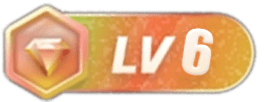
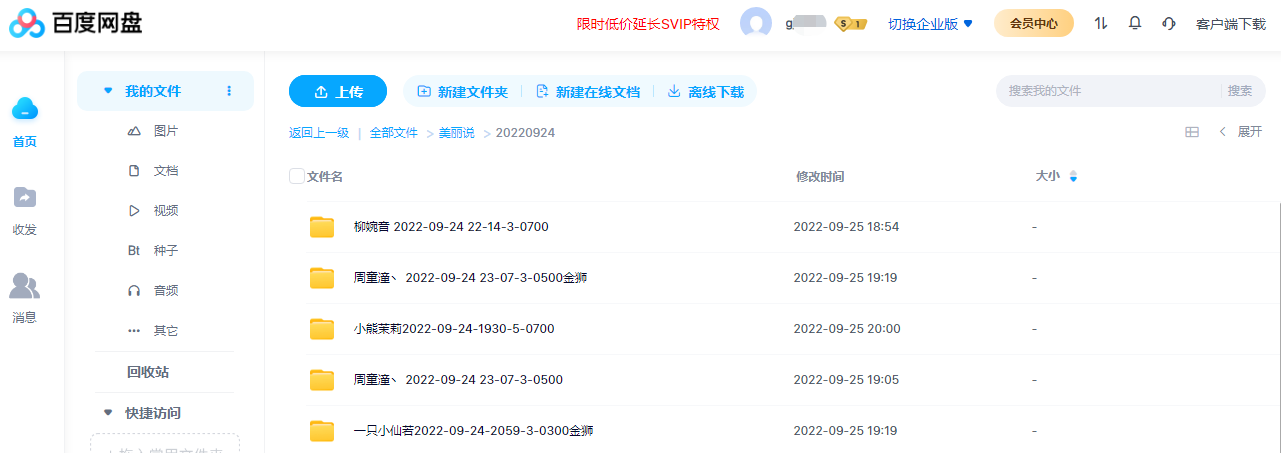
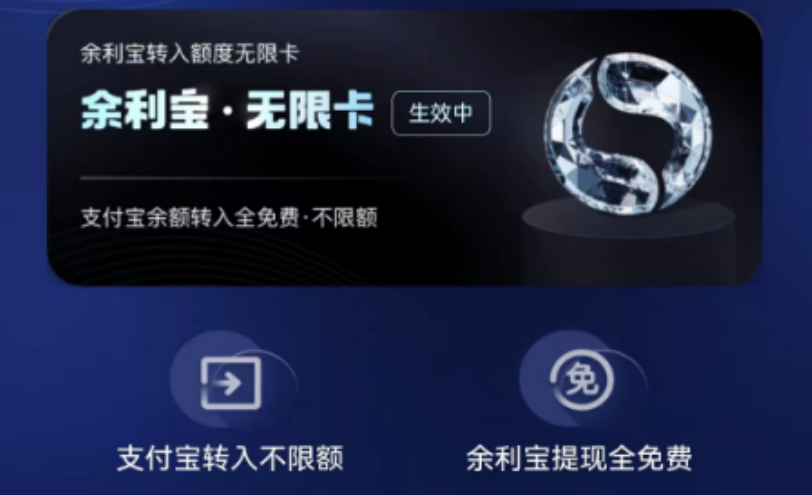
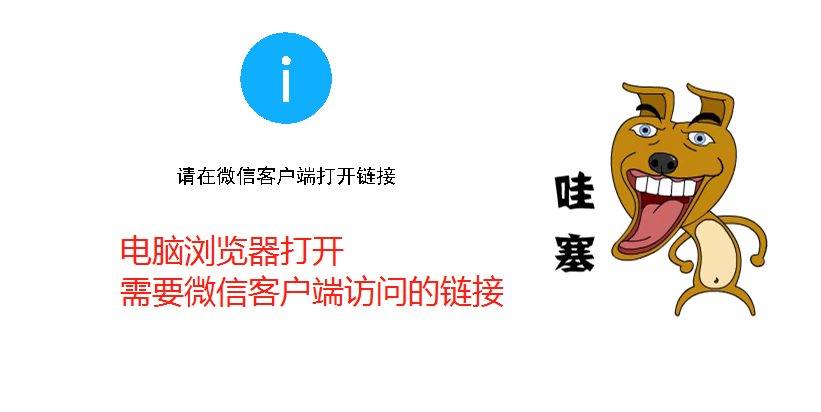
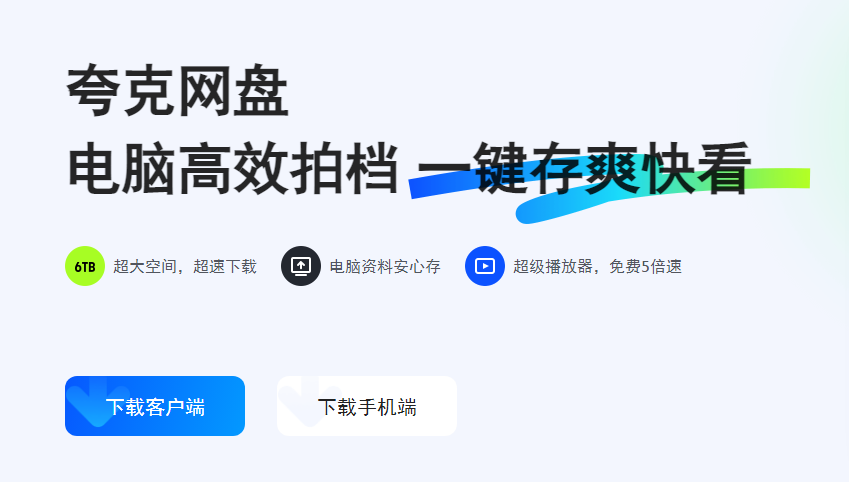

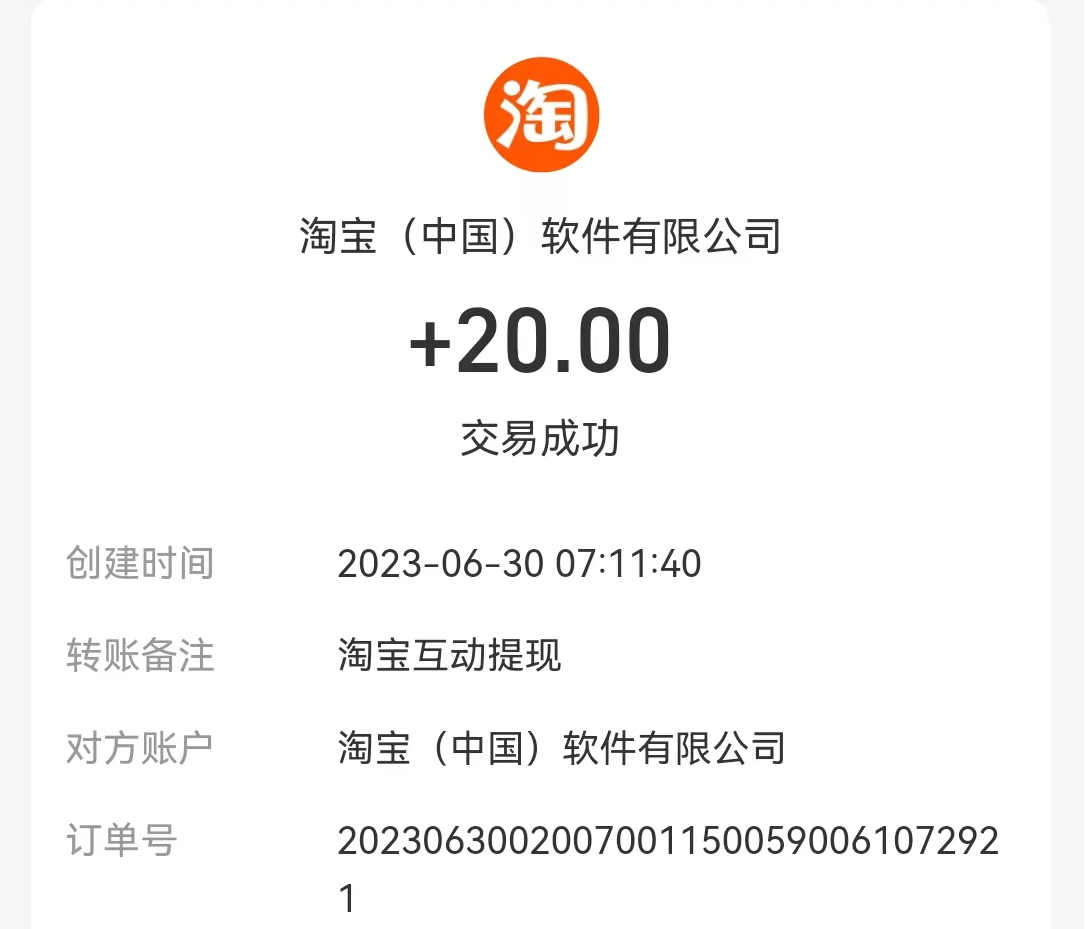
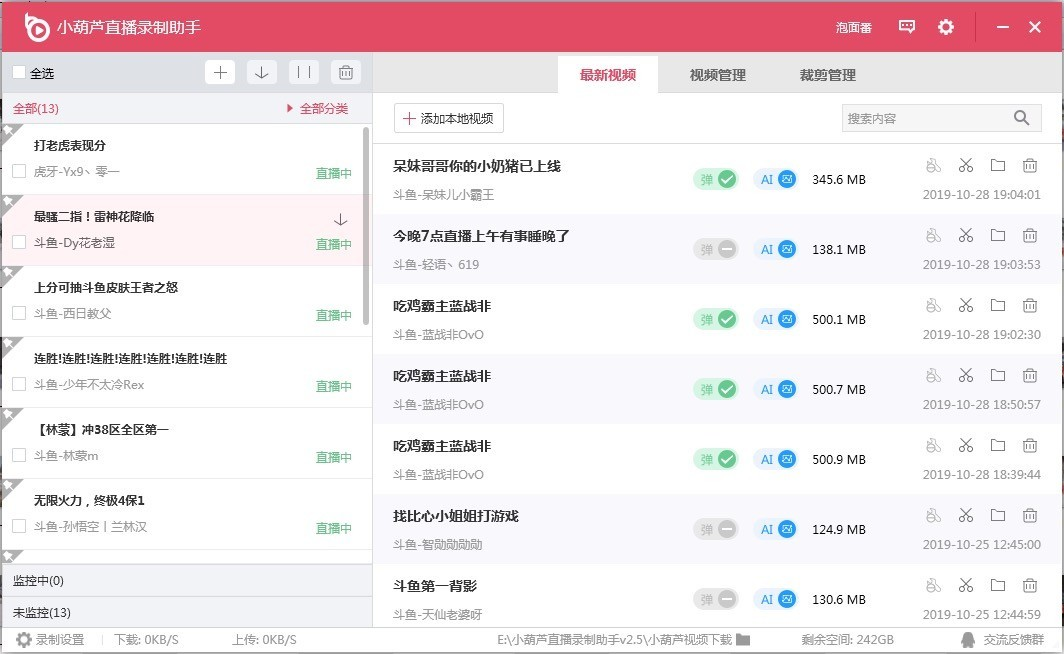
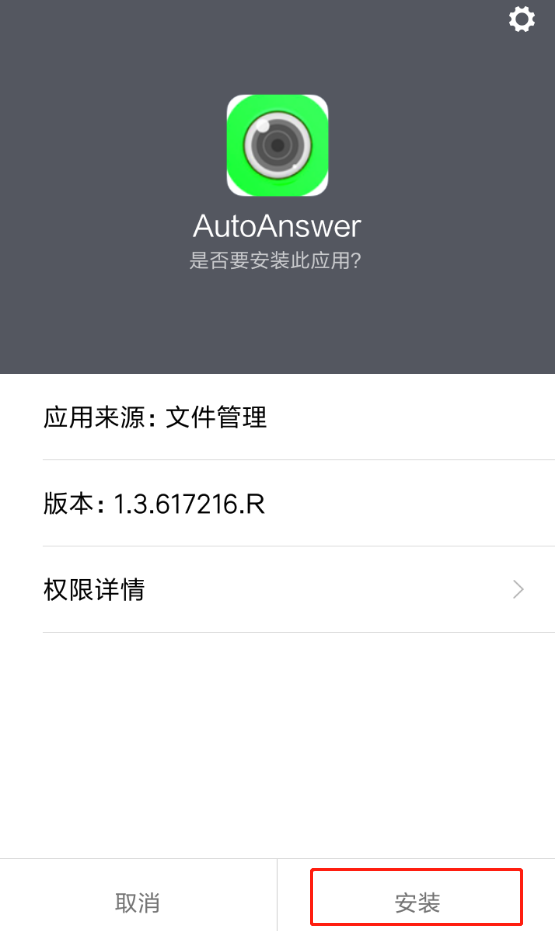




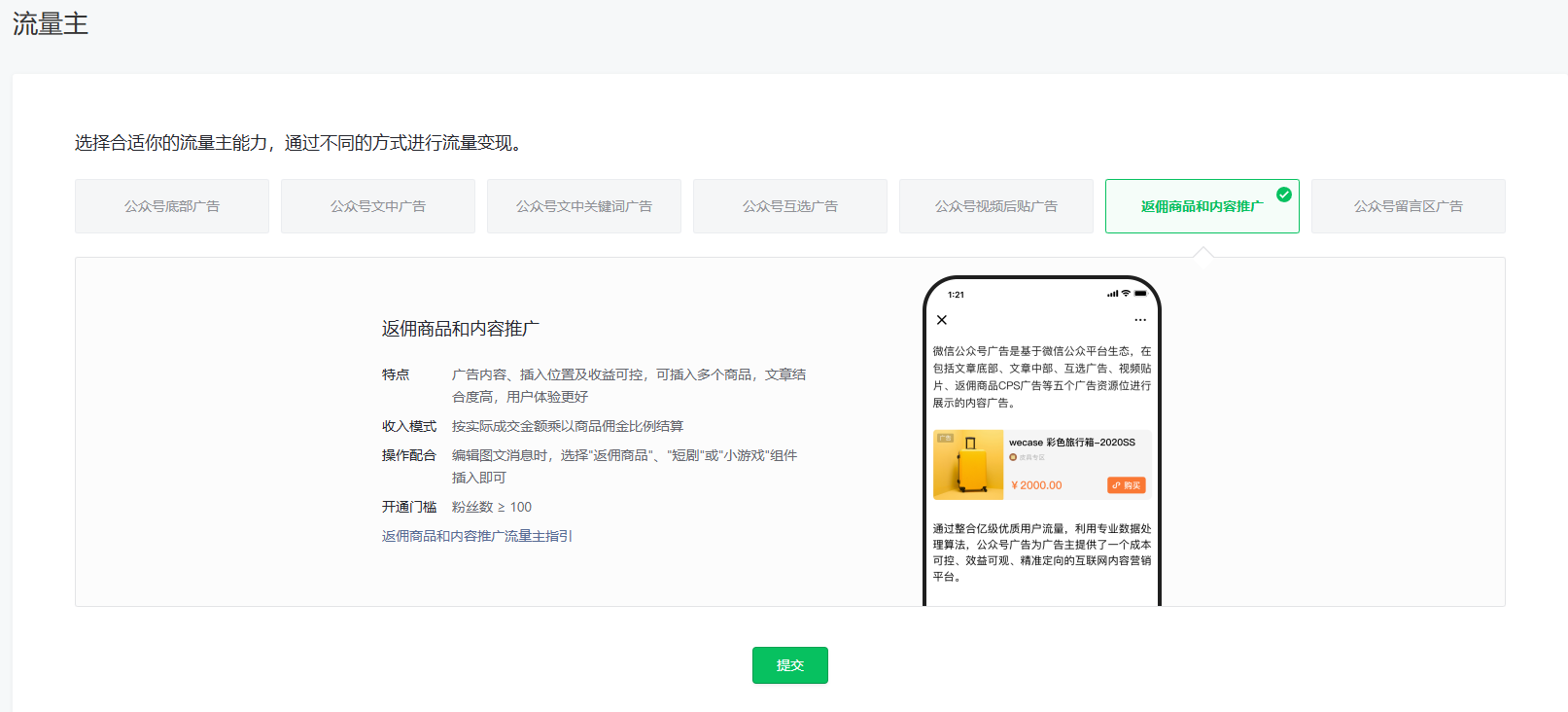

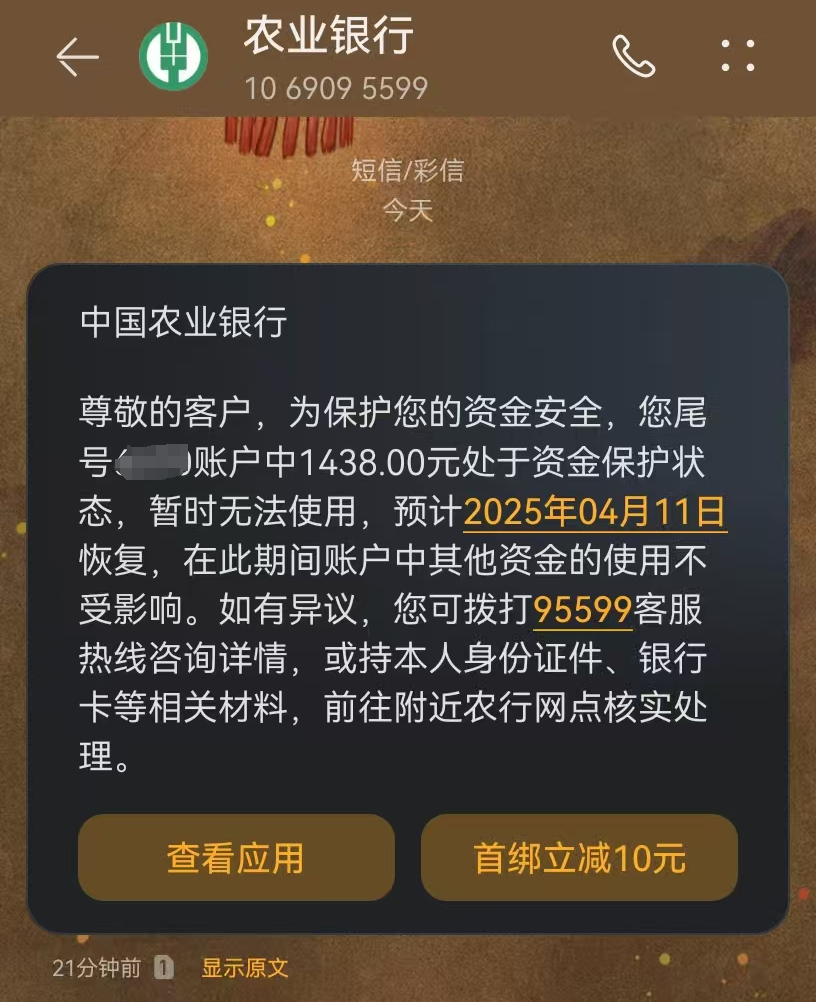


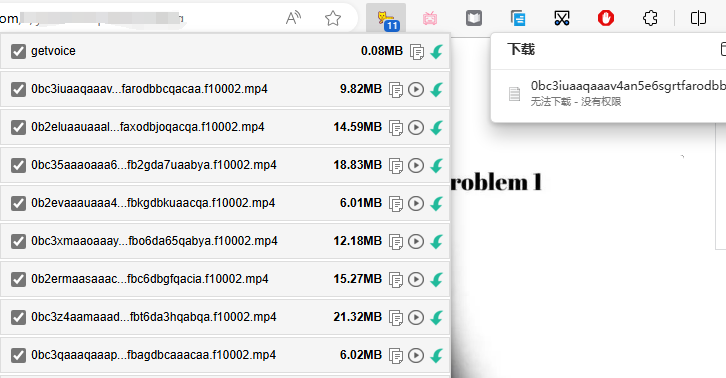
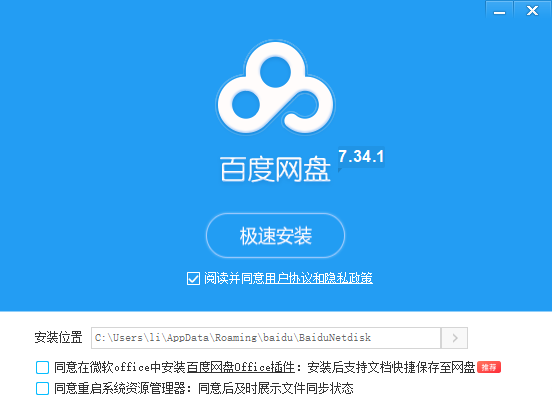
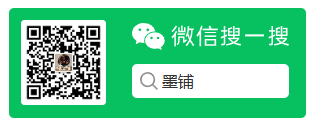
请登录后查看评论内容